Wi-fi üzerinden yeni PC'yi internete bağlamak mı istiyorsunuz, ancak Wi-Fi şifresini hatırlamıyor musunuz? Bilgisayarınızı, şifreyi girmeden hızlıca bir modeme veya yönlendiriciye bağlamak mı istiyorsunuz? Parola girmeden bir Wi-Fi ağına bağlanmak için Wi-Fi Korumalı Kurulum (WPS) özelliğini nasıl kullanacağınızı burada bulabilirsiniz.
Yerleşik Wi-Fi özelliğine sahip modern yönlendiricilerin ve modemlerin çoğu, Wi-Fi korumalı kurulumu veya genellikle WPS olarak bilinen modemleri destekler. WPS özelliği, bir cihazı şifreyi girmeden desteklenen bir modeme veya yönlendiriciye bağlamanızı sağlar.

Bir modem veya yönlendirici WPS'yi destekliyorsa, üzerinde bir yerde bir WPS düğmesi olacaktır. WPS'yi destekleyip desteklemediğini kontrol etmek için yönlendirici veya modem kılavuzunu bile kontrol edebilirsiniz.
Windows 10 PC'nizi WPS destekli bir modem veya yönlendiriciye bağlamanızı kolaylaştırır. Bu kılavuzda, Wi-Fi şifresi girmeden Windows 10 PC'yi modeme veya yönlendiriciye nasıl bağlayacağınızı göreceğiz.
WPS kullanarak Windows 10'u Wi-Fi ağına bağlayın
Önemli: Wi-Fi yönlendiricinizin açık olduğunu ve WPS'yi desteklediğini varsayıyoruz.
Adım 1: Bilgisayarınız tarafından keşfedilen tüm Wi-Fi ağlarıyla ilgili bilgileri görmek için görev çubuğunun sistem tepsisindeki kablosuz simgesine tıklayın.
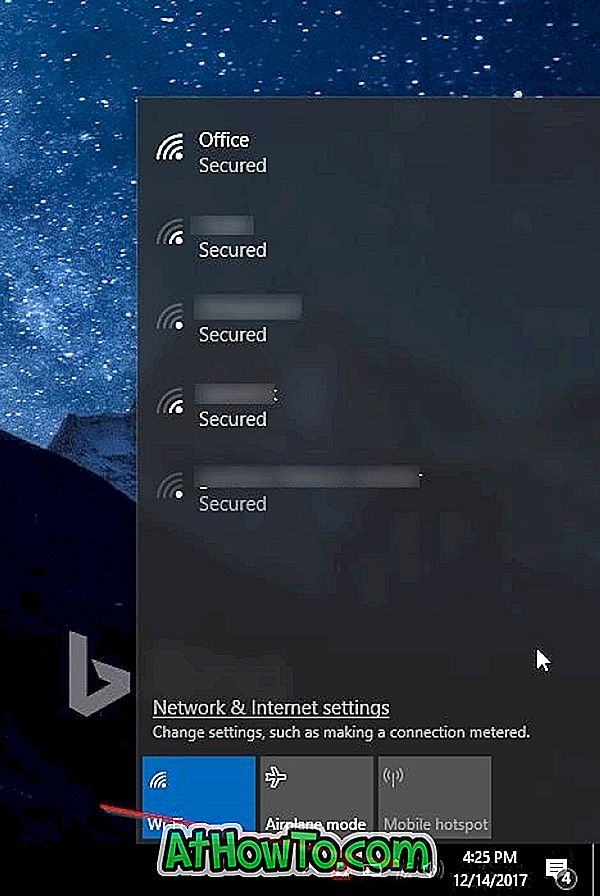
Wi-Fi ağı simgesini göremiyorsanız, lütfen eksik kablosuz simgesi kılavuzunu nasıl geri yükleyeceğimize bakın.
Adım 2: Bilgisayarınızı bağlamak istediğiniz Wi-Fi ağına tıklayın.
Adım 3: Şimdi Bağlan düğmesini görmelisiniz. Windows 10 otomatik olarak otomatik bağlan seçeneğini seçer. Bilgisayarınızı her açışınızda Windows 10'un bu Wi-Fi ağına otomatik olarak bağlanmasını istemiyorsanız seçeneğinin işaretini kaldırın.
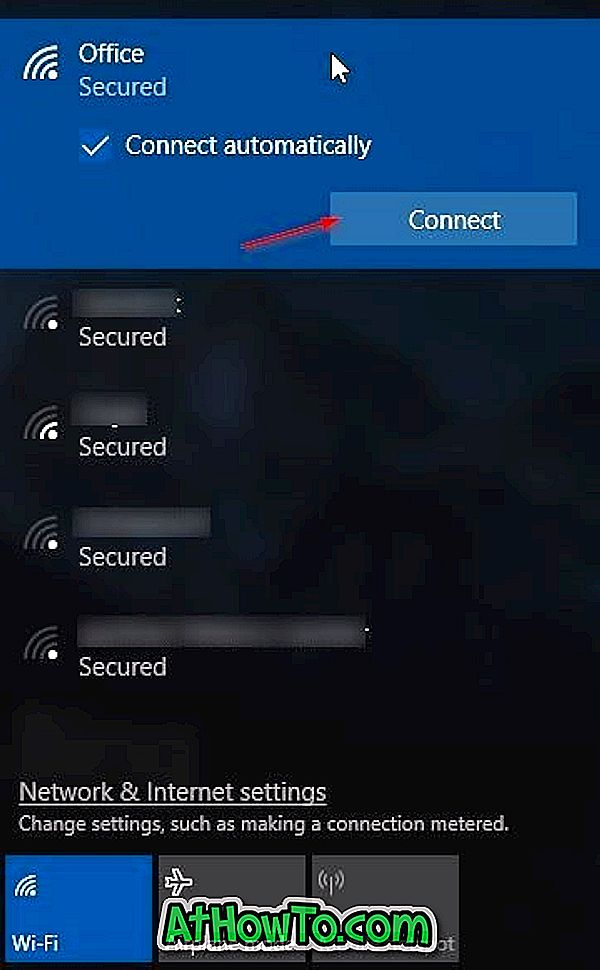
Adım 4: Şimdi şifre istemini göreceksiniz. Wi-Fi yönlendiriciniz WPS'yi (Wi-Fi Korumalı Kurulum) destekliyorsa, bu adımda Wi-Fi şifresini girmeniz gerekmez. Windows 10 PC'nizi Wi-Fi ağınıza sadece yönlendiricideki WPS düğmesine basarak bağlayabilirsiniz. Hemen hemen tüm modern modemler ve yönlendiriciler bir WPS düğmesine sahiptir.

Windows 10'unuzun ekranında şifre istemini gördüğünüzde, yönlendiriciyi / modem şifresi bilgilerini otomatik olarak PC'nize aktarmak ve PC'nizi Wi-Fi ağına bağlamak için yönlendirici veya modemdeki WPS düğmesine basmanız yeterlidir.

Netgear'a görüntü kredisi
WPS düğmesinin genellikle yönlendiricinin veya modemin önünde bulunduğunu, ancak modem veya yönlendiricinin herhangi bir yerinde olabileceğini unutmayın. Ayrıca, bazı modemlerde veya yönlendiricilerde, WPS düğmesine birkaç saniye basmanız gerekebilir. WPS düğmesine bastığınızda Windows 10 PC Wi-Fi çıkışınızda “Yönelticiden ayarları al” mesajını göreceksiniz.
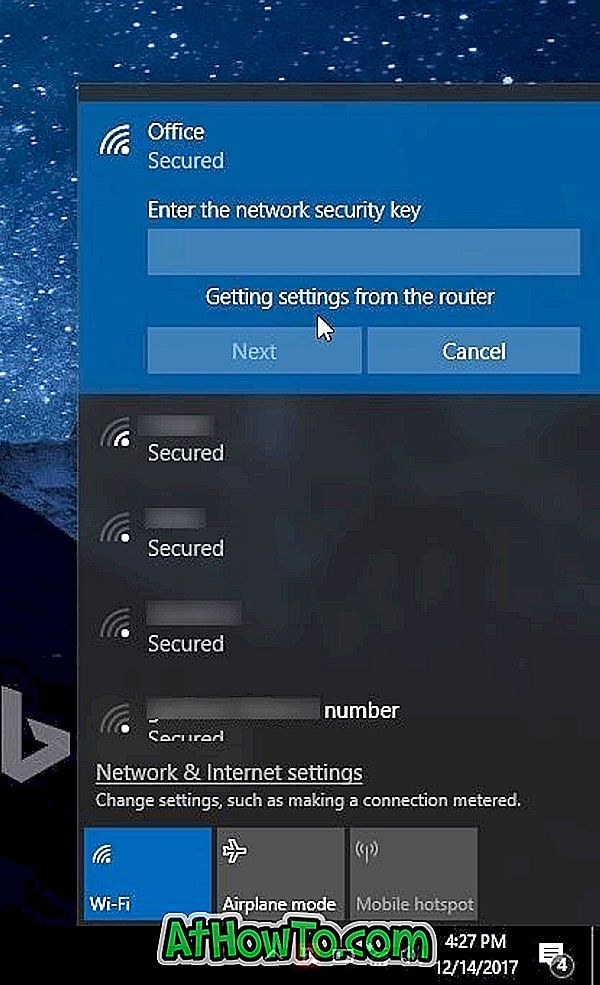
Bağlandıktan sonra internete göz atabilirsiniz.
Merak ediyorsanız, bu tek seferlik bir işlemdir. Bilgisayarınızı Wi-Fi ağına bağlamak için her seferinde WPS düğmesine basmanıza gerek yoktur.
Ayrıca, Windows 10 PC'nizdeki Wi-Fi geçmişini kontrol etmek de ilginizi çekebilir.














